
抖音横行的年代,何不抓住机遇迅速捞金?火星时代影视动画课程,学员做完之后可以通过短视频平台,自己创业做动画,打造属于自己的IP,通过抖音、快手等短视频平台的盈利模式变现!也可以直接加入影视、游戏制作公司,在大平台下单杠院线大片、知名动画、或游戏角色的动画制作。

想要高薪捷径。
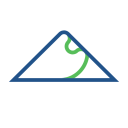
想转行进大厂。
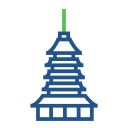
要高逼格工作。

看过的电影数不胜数。
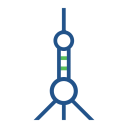
会一些软件基础。

喜欢炫酷的画面。

| 对比项目 | 传统职业培训课程 | 火星AI全场景学习系统 |
|---|---|---|
| 学习时间 | 时间固定 | 时间灵活(1)报名线下,可以提前学习线上。 (2)报名线上,可以一年内自由选择时间学习线下。 (3)找到工作后,还可以继续线上学习更新课程”。 |
| 自主选择 | 选择只有一个 | 三个都可以随便选 |
| 学习内容 | 单独的课程 | 整个AI全场景学习系统 |
| 学习场景 | 单一学习场景(线上或线下) | 三种学习场景(面授+线上+线下) |
| 学习容量 | 一倍容量 | 三倍以上学习容量 |
| 学习效率 | 方式单一学习效率受网络环境的因素影响 | 多种方式学习,碎片时间应用,学习效率大幅度提升 |
| 扩展学习 | 毕业后终止课程学习 | 毕业后持续有更新教程,在职也能维续学习 |
| 就业 | 一般的就业推荐 | 只能推荐新业+就业顾问贴身服务+就业保障 |

项目经验16年

项目经验10年
要学好剪辑,主要还得看同学们自身的领域能力以及审美能力,剪辑是一门艺术,的剪辑师可以通过不同的剪辑方法来完善故事情节,传达故事内容,从而让观众了解作品所想要表达的信息与含义。那么,有学员就要问了:视频剪辑制作培训班哪家专业?小编推荐火星时代。
 【资料图】
【资料图】
本节将主要学习设置角色腰部的全局控制器和角色的总控制器,全局控制器对于全局控制角色的腰部骨骼非常有帮助,总控制器则可控制角色的整体运动,下面通过具体的实例来完成全局控制器的制作。
一、创建总控制器
Step01 打开上一节完成的场景文件“腰部骨骼移动旋转设置”,先在场景中执行Create>NURBS Primitives>Circle (创建>NURBS基本几何体>圆环)命令,创建-一个圆环并调节其大小,然后选择圆环,执行Modify>Freeze Transformations (修改>冻结变换)命令,最后在Outliner (大纲)中将圆环重新命名为zong (即总控制器),如下图(左)所示。
Step02 同样在Outliner (大纲)中,将A_ jot_crp、 B_jot_crp、C_ jot_ crp、 A_ yao_crv_grp、 B_yao_crv_grp、C_ yao_ crv_ grp、 yao_ jot1、ikHandle1和yao_crv拖曳到zong (总控制器)中,即作为总控制器的子物体,如下图(右)所示。
Step03 选择腰部曲线yao_crv, 按CtrI+A键打开属性编辑器,在yao_crv标签下的Transform Attributes(变换属性 )卷展栏中取消勾选Inherits Transform (继承变换 )选项, 如下图(左)所示,这样可以避免在移动总控制器时腰部骨骼发生变形,如下图(右)所示。
二、连接节点
Step01 单击Window>Rendering Editors>Hypershade (窗口>渲染编辑器>材质编辑器),打开材质编辑器窗口,先在Outliner (大纲)中选择yao_ jot5, 然后在材质编辑器的状态栏中单击臨(输入和输出连接)按钮,将yao_jot5的输入和输出节点显示在工作区中。
Step02 在场景中选择总控制器,然后在材质编辑器的菜单中执行Graph>Add Selected to Graph (图表>添加所选对象到图表中)命令,将总控制器添加进来,最后再创建- - 个乘除节点multiplyDivide4。
Step03 先单击之前创建的乘除节点muliplyDivide1,观察通道盒中Input 1X的值为8.662,如下图所示。
Step04 双击刚创建的乘除节点multiplyDivide4,打开其属性编辑器,在Multiply _Divide Attributes (乘除属性)卷展栏下的Input2 (输入2)中输入数值8.662,如下图所示。
Step05 回到材质编辑器中,在zong节点的右下角单击鼠标右键,从弹出的菜单中选择scale>scaleX(缩放>缩放X)选项,然后在新创建的乘除节点multiplyDivide4.上单击鼠标右键,从弹出的菜单中选择input1>input1X (输入1>输入1X)选项,如下图(左)所示。
Step06 继续在乘除节点multiplyDivide4的右下角单击鼠标右键,从弹出的菜单中选择output>outputX(输出>输出X)选项,然后在之前创建的乘除节点multiplyDivide1上单击鼠标右键,从弹出的菜单中选择input2>input2X (输入2:输入2X)选项,连接好的3个节点如下图(右)所示。
这样做的目的是避免在对总控制器进行缩放时腰部骨骼发生拉伸的现象。
三、创建腰部控制器
下面为腰部创建控制器,用来控制角色腰部以上的骨骼。
Step01 根据“制作控制器"一节所讲解的创建控制器的方法来创建一个指向性控制器,如下图(左)所示,注意要将中心轴归位并清空历史记录。
Step02 使用移动工具的同时按住V键,将该指向性控制器移动并捕捉到角色腰部的yao_ jot1关节上,同时将角色模型显示出来,以帮助调整控制器的大小和位置,如下图(中)所示,调整好之后对其冻结变换,同时删除历史记录。
Step03 在Outliner(大纲)中,将该指向性控制器拖曳到总控制器zong之下并重命名为gen,同时将A_ jot_grp、B_ jot_ grp、C_jot_grp、A_yao_ crv_ grp、B_ yao _crv_ grp、C_ yao_ crv_ grp、 yao_ jot1、ikHandle1及yao_crv拖曳到gen之下,即作为gen的子物体,如下图(右)所示。
下面为控制器赋予不同的颜色,以便更好地区分。
Step04 选择角色的A_yao_ crv 控制器,按CtrI+A键打开属性编辑器,在A_yao_crvShape标 签下Object Display (对象显示)卷展栏中的Drawing Overrides (绘制覆盖)卷展栏下勾选Enable Overrides (启用覆盖)选项,此时激活了Color (颜色)参数,滑动颜色滑块,将其设置为黄色,如下图(左)所示,这样角色的A_yao_crv控制器就变成了黄色,同理将B_ yao_ crv控制器、C_ yao_crv控制器和zong控制器均设置为黄色,gen控制器设置为蓝色,最终控制器效果如下图(右)所示。
这样,角色的腰部控制器和总控制器就制作完成了,可对该角色的腰部及整个角色执行整体的移动、旋转和缩放操作了。
更多培训课程、学习资讯、课程优惠、课程开班、学校地址等学校信息,请进入 西安雁塔火星时代教育 详细了解,咨询电话: